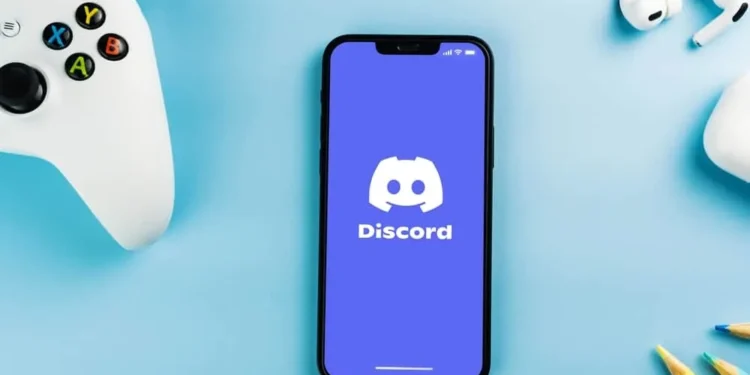Êtes-vous un utilisateur de discorde curieux de savoir quelle couleur est la couleur de l’arrière-plan de votre discorde? Ou peut-être que vous cherchez comment changer votre couleur d’arrière-plan discordable? Différentes plates-formes ont des couleurs d’arrière-plan différentes, et la plupart permettent aux gens de modifier l’apparence d’arrière-plan en fonction de ce qui leur convient le mieux.
Pour Discord, vous pouvez changer votre apparence de fond en lumière ou sombre, et savoir quelle couleur chaque mode est une préoccupation pour beaucoup.
Réponse rapidePour le fond léger, la couleur est blanche. Le code couleur de ce mode léger est #ffffff. Cependant, si vous utilisez le mode sombre, la couleur d’arrière-plan a une valeur hexagonale différente qui est # 36393F. Ce sont les seules couleurs d’arrière-plan que vous pouvez trouver sur Discord, et c’est sur vous de décider que vous préférez utiliser, selon votre goût.
Nous discuterons de la couleur du fond de discorde pour ses deux modes. Ensuite, nous verrons les étapes pour modifier le mode d’arrière-plan de Discord sur les versions de bureau et mobiles. Commençons!
De quelle couleur est le fond de discorde?
Discord est une plate-forme en ligne populaire auprès des joueurs pour leur laisser se connecter dans le chat vocal ou vidéo. Lorsque vous utilisez Discord , vous avez deux apparitions en arrière-plan que vous pouvez choisir. Selon vos préférences, vous pouvez utiliser la lumière ou le mode sombre. À l’aide de votre bureau, vous pouvez synchroniser la couleur d’arrière-plan pour correspondre à votre bureau la nuit et pendant la journée.
Discord a deux modes d’apparence. Vous pouvez utiliser la lumière ou le mode sombre. Pour le mode léger, la couleur d’arrière-plan est blanche avec une valeur hexagonale de #FFFFFF . D’un autre côté, le mode obscur a un hexadécimal de # 36393F . Le mode par défaut est léger, mais vous pouvez facilement basculer entre les deux en utilisant les étapes que nous couvrirons plus tard.
Vous pouvez définir l’apparence de l’application Discord de bureau pour se synchroniser avec votre ordinateur. Dans ce cas , la couleur de l’arrière-plan Discord changera en fonction de la couleur du thème de votre ordinateur. La plupart des gens aiment le mode sombre car il est plus confortable avec les yeux et a un look attrayant sur la discorde.
De plus, le mode sombre est pratique pour les jeux et la nuit pour réduire l’exposition à la lumière à vos yeux. Quel mode Discord utilisez-vous? Voyons comment basculer entre les modes Discord disponibles sur votre appareil.
Comment modifier le mode d’arrière-plan Discord
Vous pouvez modifier le mode d’arrière-plan Discord à l’aide de l’application Discord Mobile ou Desktop.
Pour l’application de bureau, utilisez les étapes ci-dessous.
- Ouvrez votre discorde .
- Accédez aux paramètres de l’utilisateur (l’icône du matériel).
- Dans la section Paramètres de l’application, cliquez sur l’option d’ apparence .
- Sélectionnez le thème que vous préférez. Il y a trois options: sombre , clair et synchronisée avec l’ordinateur .
Le mode sélectionné s’activera automatiquement et vous noterez les modifications se reflétant immédiatement sur votre arrière-plan.
De même, ci-dessous les étapes pour modifier votre mode d’arrière-plan sur votre téléphone mobile.
- Ouvrez l’ application Discord sur votre téléphone.
- Appuyez sur l’ icône de profil en bas.
- Faites défiler vers le bas et appuyez sur l’ apparence .
- Sous le thème, appuyez sur la lumière , l’ obscurité ou l’automatique pour modifier l’arrière-plan de la discorde.
C’est ainsi que vous pouvez changer rapidement votre arrière-plan de la discorde sur votre bureau et votre téléphone mobile.
Conclusion
La couleur Discord pour le mode Light est #FFFFFF. Quant au mode sombre, la couleur est # 36393f. Ce guide a discuté de tous les détails que vous devez connaître concernant l’arrière-plan Discord et a présenté les étapes pour modifier l’arrière-plan Discord pour l’application Discord de bureau et mobile.
Questions fréquemment posées
De quelle couleur est le mode Discord Dark?
La couleur Discord Dark Mode a une valeur hexagonale de # 36393F. C’est la Color Discord offre pour le mode sombre. Vous pouvez passer au mode Light avec une valeur hexagonale de #FFFFFF. Si vous utilisez le bureau, vous pouvez également sélectionner l’option pour synchroniser la couleur avec votre ordinateur avec sombre ou clair, selon l’heure de la journée.
Pouvez-vous utiliser une couleur personnalisée pour l'arrière-plan de la discorde?
Non, tu ne peux pas. Discord ne permet pas aux utilisateurs d’utiliser des couleurs personnalisées comme arrière-plans. Au lieu de cela, il propose des modes sombres et légers, que vous pouvez basculer entre votre fond de discorde. Donc, si vous souhaitez modifier votre couleur d’arrière-plan, utilisez les modes disponibles en fonction de votre préférence.
Comment puis-je modifier le mode d'arrière-plan Discord?
Pour modifier le mode d’arrière-plan, ouvrez la discorde sur votre bureau ou votre téléphone. Appuyez sur votre image de profil Discord pour ouvrir les options de paramètres. Localisez l’apparence et cliquez dessus. Une fois que vous l’avez fait, vous verrez les différentes options pour modifier le mode d’arrière-plan Discord que vous pouvez utiliser. Cliquez sur l’un ou l’autre et votre couleur d’arrière-plan changera.